PostgreSQL: графический клиент pgAdmin
Для тестирования с сайта www.pgadmin.org был скачан пакет pgAdmin III версии 1.0.2 для Windows 2000/XP (в виде msi-архива). Размер дистрибутива составляет менее 5,5 Мб. Установка пакета на операционную систему Windows XP Professional затруднений не вызвала. После традиционного вопроса о согласии с условиями лицензионного соглашения (пакет распространяется бесплатно) и нескольких секунд инсталляционных процедур программа была готова к работе.
При первом запуске было предложено выбрать предпочитаемый язык интерфейса. Среди нескольких десятков поддерживаемых языков отыскался и русский.
Открывшееся далее главное окно (рис. 1) своими очертаниями вызвало в памяти образ входящего в состав СУБД Oracle клиента PL/SQL Developer. Правда, некоторый аскетизм панели инструментов навевал мысль, что в функциональном плане различия будут более заметны, и никак не в пользу pgAdmin.
СУБД PostgreSQL версии 7.4.1 у меня была запущена на другой машине (под управлением FreeBSD), что и было указано при добавлении сервера (рис. 2). Поясню отсутствие пароля: моя рабочая машина прописана в файле pg_hba.conf (файл настройки доступа PostgreSQL) как доверенный хост, что позволяет соединяться с сервером БД, как мне заблагорассудится. Своя рука – владыка. Естественно, на рабочем сервере такая халатность не приветствуется.
pgAdmin 4 Query Tool: Explain/Explain Analyze
Теперь слева будет дерево баз данных, справа отображается информация по выделенному объекту и ниже – SQL-команда, с помощью которой выделенный объект мог быть создан (рис. 3).
Для общего представления создадим новую таблицу. Для чего давим правую кнопку мыши над веткой «Таблицы», выбираем «Новый объект» – «Новая таблица» и начинаем вводить ее свойства (рис. 4).
Далее, на вкладке «Колонки» собираем (другое определение к этому процессу подобрать трудно) структуру таблицы, последовательно добавляя поля (рис. 5). Для каждого поля должно быть задано имя и тип данных. Дополнительно можно указать значение по умолчанию и/или отметить поле как «NOT NULL», запретив тем самым оставлять его без определенного значения.
На следующей вкладке можно задать ограничения (первичный и вторичный ключи, UNIQUE и CHECK).
Вкладка «Безопасность» позволяет раздать другим пользователям права доступа к создаваемой таблице.
Последняя закладка – «SQL» – позволяет посмотреть, каким SQL-запросом все это будет создано.
Огорчила невозможность исправить ошибку на стадии создания таблицы. Например, если вы неправильно задали тип данных для поля, то исправить это можно, только удалив поле и создав новое. В дальнейшем, если вернуться к свойствам уже созданной таблицы, кнопка «Изменить» присутствует, а вот во время создания новой – нет… А для ограничений нет даже этого – только удалять и создавать заново.
Еще один недостаток – об ошибке узнаешь только при попытке сохранить сделанные изменения.
Как уже было вскользь замечено, существующие таблицы можно изменять. Да и было бы странно, если бы такая возможность отсутствовала. Интерфейс тот же самый (за исключением упомянутой выше кнопки «Изменить»). На вкладке «SQL» будет формироваться код, который необходимо выполнить для осуществления желаемых изменений.
PostgreSQL: PSQL & pgAdmin 4 (Windows) | Course | 2019
Код формируется, как и следовало ожидать, довольно просто, без «хитринки». Например, если дать указание при создании таблицы задать владельца, то в код будет просто добавлена команда «ALTER TABLE … OWNER …» после того, как таблица будет создана командой «CREATE TABLE …». Хотя по-хорошему это можно сделать одной командой.
Для работы с наполнением таблиц служит инструмент «Просмотр данных» (рис. 6). Выполненный в стиле «старого доброго» MS Access, он позволяет просматривать содержимое таблицы, добавлять новые строки, изменять и удалять существующие. Причем изменение данных возможно только в случае, если таблица создана с установленным флагом «Имеет OID».
Как ни странно это выглядит, но в обоих случаях инструмент называется именно «Просмотр данных» (в англоязычном варианте «View Data»), несмотря на возможность редактирования, хотя заголовок окна гласит «pgAdmin III Edit data», и тоже в обоих случаях. Таким образом, этот недочет, допущенный при проектировании интерфейса, способен ввести в заблуждение, и сразу отыскать возможность работы с данными таблиц довольно трудно.
Более широкие возможности по работе с запросами предоставляет «Инструмент запросов» (рис. 7). Тут уже есть куда ввести любой SQL-запрос и посмотреть его результат. Закладка «Сообщения» внизу окна позволяет ознакомиться с такой информацией, как количество выбранных запросом записей и время выполнения запроса. Весьма полезная функция – «Объяснить запрос» (рис.
8), выводящая последовательность действий, которые будет выполнять PostgreSQL, обрабатывая данный запрос, с расчетом времени, затрачиваемого на каждую операцию – незаменимый инструмент для оптимизации запросов. В пункте меню «Запрос» – «Опции режима объяснения» можно включить и подробный разбор каждого запроса.
Функция обслуживания БД позволяет выполнить дефрагментацию и анализ структуры базы данных либо отдельных таблиц. Регулярная дефрагментация нужна для повышения скорости доступа к данным, а анализ поставляет служебную информацию оптимизатору СУБД, на основании которой последний способен обрабатывать запросы более эффективно.
Ну и наконец, в окне «Опции» вы можете произвести некоторые настройки интерфейса, такие как выбор языка и шрифта, по своему вкусу, а также настроить log-файл.
Включение опции «Показать» – «Системные объекты» приведет к отображению баз template0 и template1, а также в каждой пользовательской БД, помимо схемы public, хранящей пользовательские данные, будут видны и служебные схемы: information schema, pg_catalog, pg_temp_1, pg_toast (рис. 9). Естественно, что для работы с системными объектами нужно обладать соответствующими правами.
Трудно сказать, недостаток это или особенность реализации, но pgAdmin жестко привязывает имя пользователя к конкретному серверу. То есть при необходимости подсоединиться к БД с другими правами приходится создавать несколько «серверов», указывающих на одну СУБД, но с разными пользователями (рис. 10). Хотя в этом есть и определенные преимущества, т.к. можно поддерживать одновременно несколько подключений с различными правами. К слову, посмотреть все подключения к СУБД можно, выбрав «Сервис» – «Состояние сервера».
В заключение заметим, что в клиенте доступен файл помощи. Правда, он на английском языке, но тем не менее достаточно подробно, просто и с обилием иллюстраций описывает работу с клиентом, его настройку, а также содержит подробную справку по PostgreSQL 7.4. Показалось несколько неудобным, что развернутое окно помощи всегда находится поверх рабочего окна, закрывая часть данных. Хотя всегда можно открыть справку отдельно (соответствующий пункт присутствует в группе «pgAdmin III» меню «Пуск»), и тогда ничто не будет мешать переключаться между окнами любимой комбинацией .
Итак, мои общие впечатления – клиент добротный, не считая мелких недостатков; поддерживает практически все функции разработки и администрирования. Широкие возможности по анализу запросов, наглядное представление структуры БД и ее составляющих, интуитивно понятный, не обремененный ничем лишним, да еще и русскоязычный интерфейс делают pgAdmin удобным инструментом для работы с базами PostgreSQL, особенно для начинающих. Помимо версии для Windows, есть пакеты для Linux (Debian, RPM, Slackware packages), для FreeBSD. При желании пакет может быть собран и из исходных текстов.
Дополнительную информацию (в том числе и на русском языке) можно получить на сайте проекта.
Источник: samag.ru
Резервное копирование и восстановление «1С»-баз на PostgreSQL в Windows c помощью pgAdmin, bat-файлов и планировщика

Автор статьи: технический руководитель проектов внедрения 1С:ERP Внедренческого центра «Раздолье» Дмитрий Малышев.
Введение
pgAdmin — это интерфейс для администрирования баз данных PostgreSQL, в моём понимании это аналог MS SQL Management Studio. Ставится pgAdmin отдельно от PostgreSQL. Инструкцию установки найдите, пожалуйста, в интернет поисковиках. В данной инструкции будет описано как с помощью pgAdmin, bat-файлов и Планировщика заданий Windows организовать резервное копирование, восстановление и хранение копий баз данных.
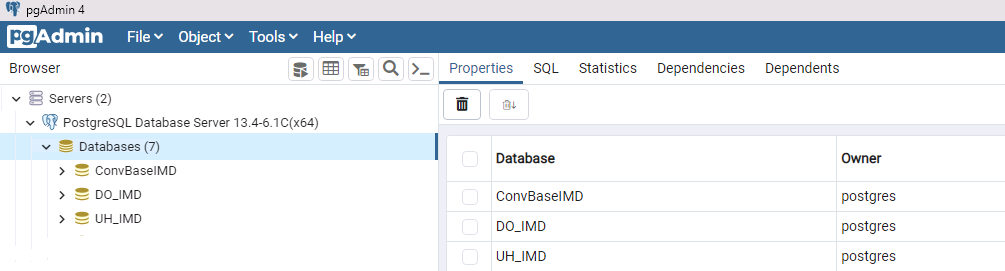
Открытие pgAdmin
Через пуск или в проводнике открываем приложение.
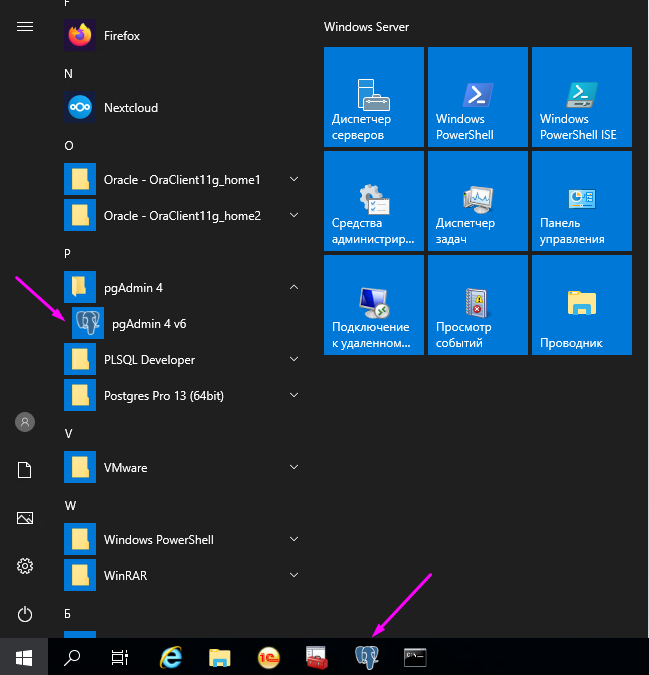
«C:Program FilespgAdmin 4v6pgAdmin4.ico»

Вводим пароль доступа (за дается ранее пользователем).
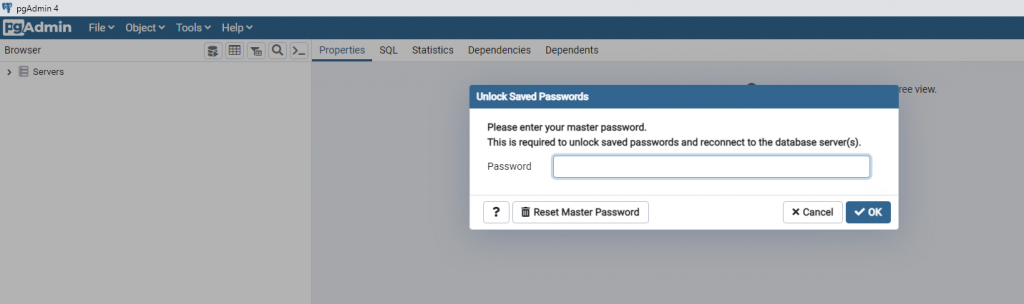
Откроется интерфейс управления базами данных.
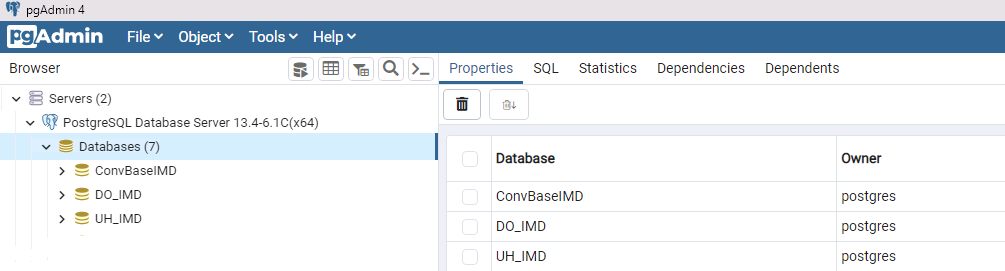
Создание резервной копии
Рассмотрим создание резервной копии из pgAdmin и командным bat-файлом.
2.1. С помощью pgAdmin
Выбираем базу в дереве, правой кнопкой мыши открываем контекстное меню, где выбираем создание резервной копии/Backup… Указываем полный путь для сохранения копии, формат Custom и жмем [Создать / Create].
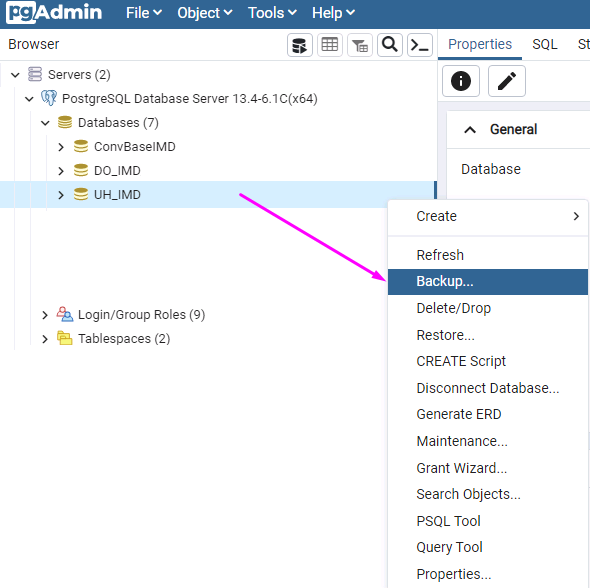
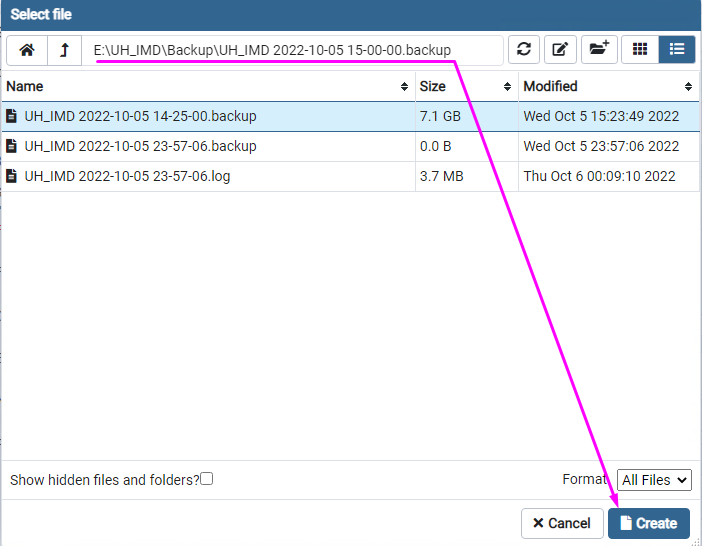
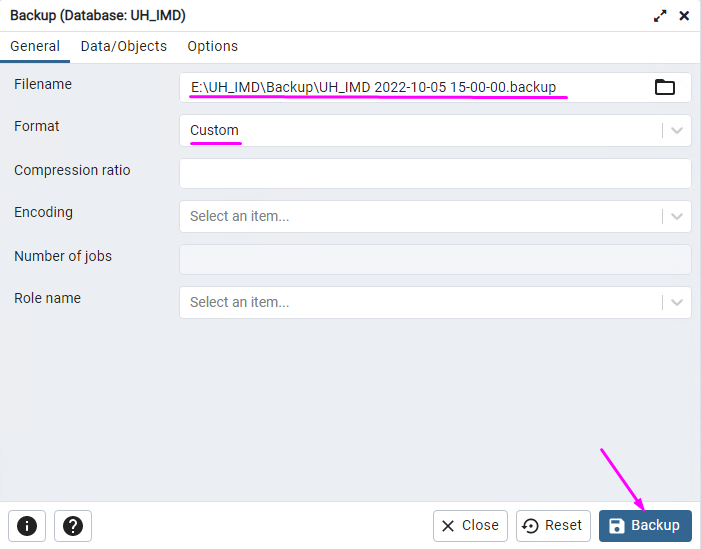
2.2. С помощью командного файла *.bat
Запускаем двойным кликом мыши командный файл backup_pdadmin_UH_IMD_everyday.bat, в котором уже прописан вызов архиватора формат и путь файла копии.
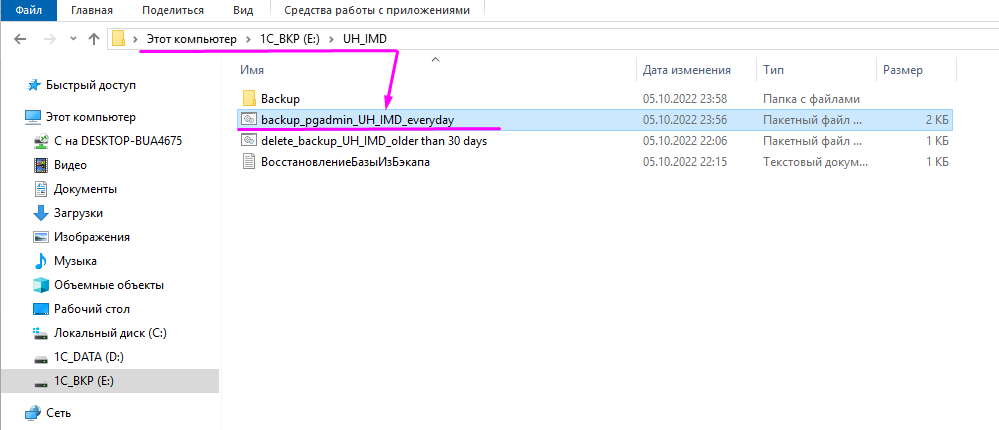
Копии сохраняются сюда.
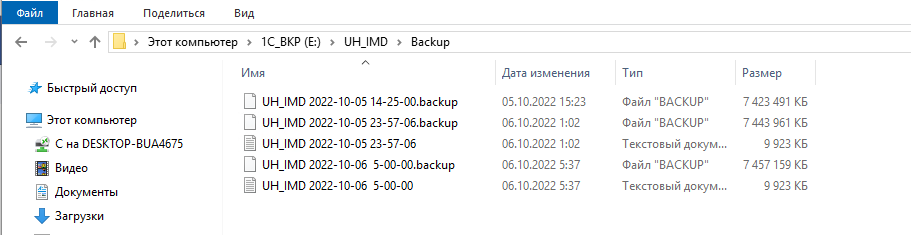
Содержимое командного файла:
REM СОЗДАНИЯ РЕЗЕРВНОЙ КОПИИ БАЗЫ ДАННЫХ POSTGRESQL
REM Установка переменных окружения
REM Формирование имени файла резервной копии и файла-отчета
SET DATETIME=%DATE:~6,4%-%DATE:~3,2%-%DATE:~0,2% %TIME:~0,2%-%TIME:~3,2%-%TIME:~6,2%
SET DUMPFILE=%PGDATABASE% %DATETIME%.backup
SET LOGFILE=%PGDATABASE% %DATETIME%.log
REM Создание резервной копии
IF NOT EXIST Backup MD Backup
CALL «C:Program FilespgAdmin 4v6runtimepg_dump.exe» —format=custom —verbose —file=%DUMPPATH% 2>%LOGPATH%
REM Анализ кода завершения
IF NOT %ERRORLEVEL%==0 GOTO Error
REM В случае ошибки удаляется поврежденная резервная копия и делается соответствующая запись в журнале
MSG * «ERROR to create backup. See the information E:UH_IMDBackupbackup.log.»
ECHO %DATETIME% Ошибка при создании резервной копии %DUMPFILE%. Смотрите %LOGFILE%. >> backup.log
REM В случае удачного резервного копирования просто делается запись в журнал
ECHO %DATETIME% Успешное создание резервной копии %DUMPFILE% >> backup.log
Пояснения:
SET PGDATABASE=IMD_UH — здесь имя базы данных на СУБД равно IMD_UH, у вас будет свое поменяйте обязательно.
E:UH_IMDBackup — здесь путь хранения backup у вас будет свой, поменяйте.
C:Program FilespgAdmin 4v6runtime — папка утилиты pg_dump.exe для создания дампов, пусть может чуть отличаться, например, вместо v6 будет v4. И не забудьте pgAdmin установить, он ставится отдельно.
SET PGPASSWORD=ЗДЕСЬ_УКАЖИТЕ_ПАРОЛЬ_для_пользователя_postgres — тут укажите реальный пароль от пользователя postgres СУБД PostgreSQL
Восстановление резервной копии
Есть несколько способов: Из командной строки, из pgAdmin, заранее подготовленным командным файлом. Мы рассмотрим: pgAdmin.
3.1. С помощью pgAdmin
3.1.1. В существующую базу
Выбираем базу, вызываем правой кнопкой ее контекстное меню, где выбираем действие Восстановить / Restore.
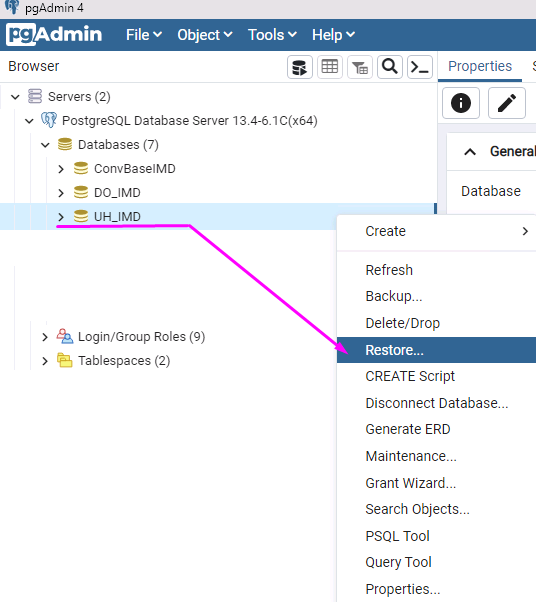
Далее указываем путь к резервной копии, и в настройках ставим предварительно очищать существующую базу (иначе она не восстановится из-за конфликта таблиц).
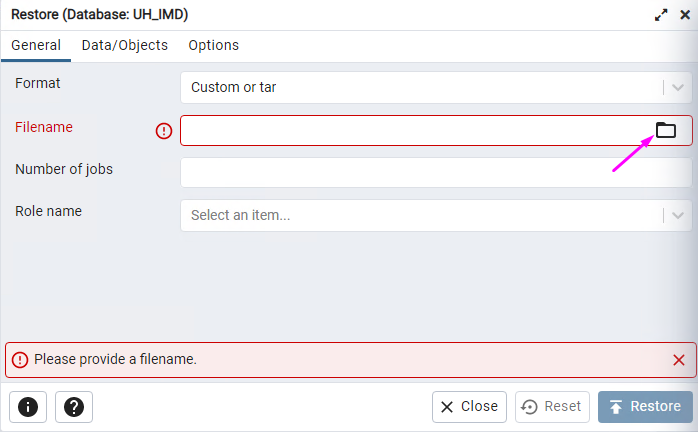
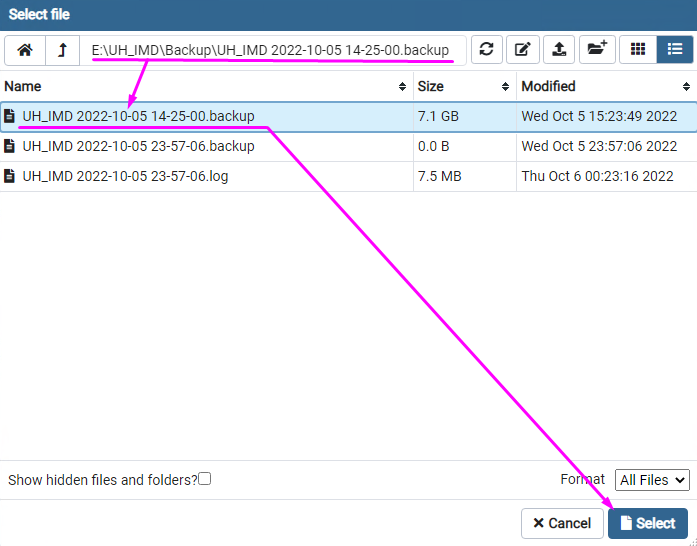
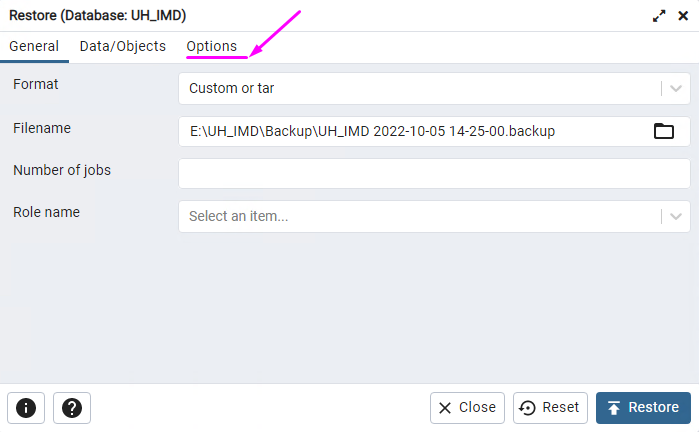
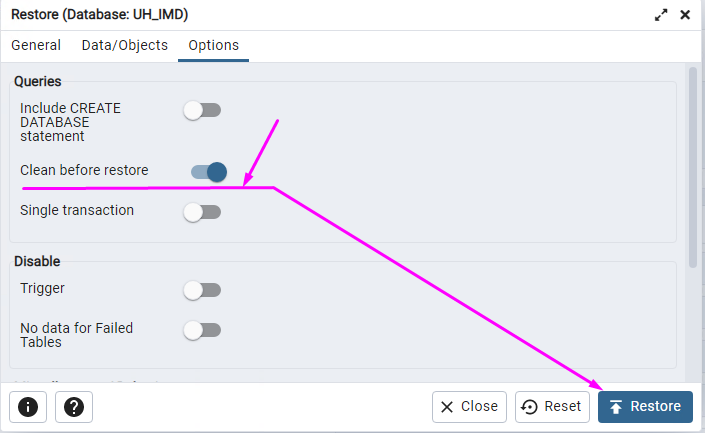
3.1.2. В новую базу
3.1.2.1. Создаем новую базу в PostgreSQL
На корне дерева баз вызываем правой кнопкой мыши контекстное меню и действие Создать / Create – Базу данных / Database.
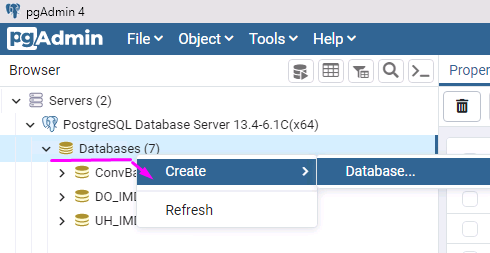
Задаем имя новой базы.
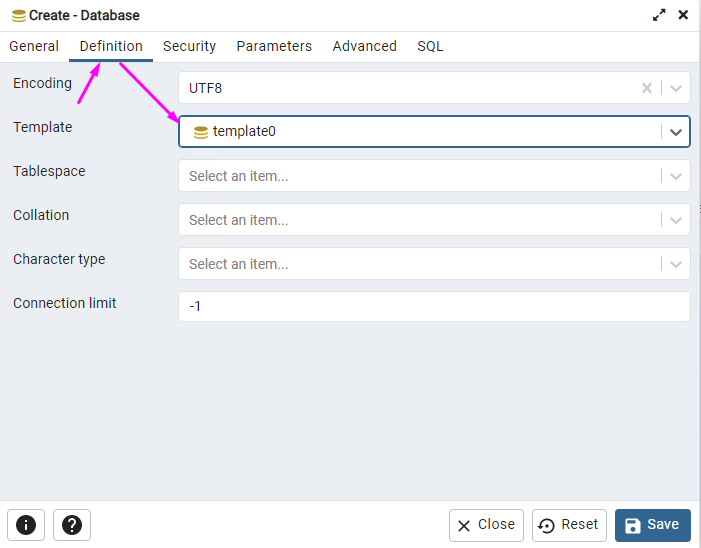
Выбираем обязательно схему создания template0 (иначе на следующем шаге база не развернется из backup из-за конфликта таблиц).
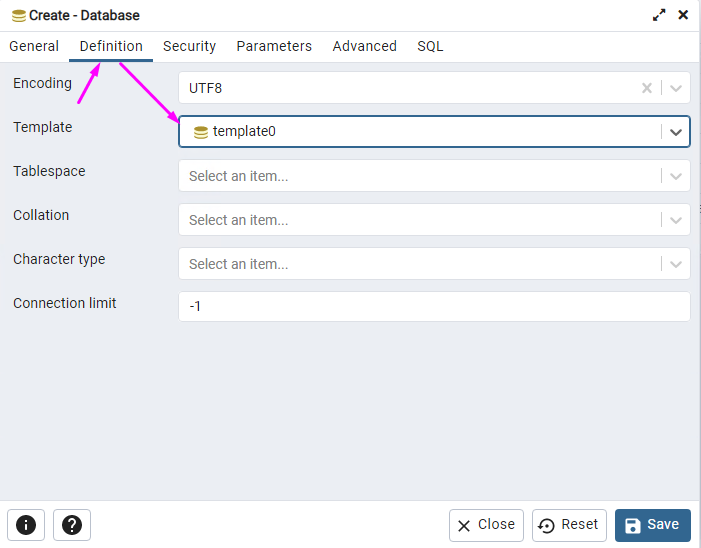
Для контроля смотрим итоговый запрос, и жмем кнопку [Сохранить]/[Save].
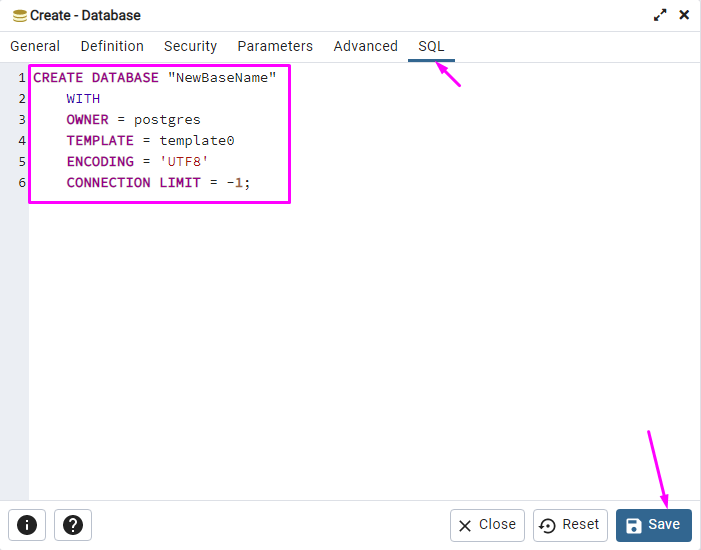
3.1.2.2. Восстанавливаем базу из архива в PostgreSQL
После создания пустой новой базы, её нужно восстановить из архива. Для этого смотрите пункт выше 3.1.1. Для восстановления в существующую базу, выполняем всё тоже самое только для базы с именем NewBaseName
3.1.2.3. Создаем новую базу 1С NewBaseName
После того как развернули базу на СУБД PostgreSQL её требуется опубликовать на сервере 1С, чтобы пользователи получили к ней доступ. Для этого выполним действия по созданию базы 1С и связывании её с существующей базой на СУБД.
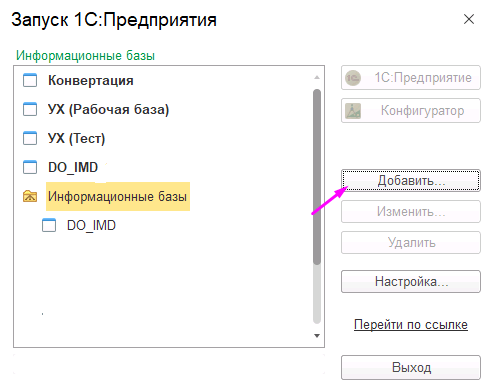
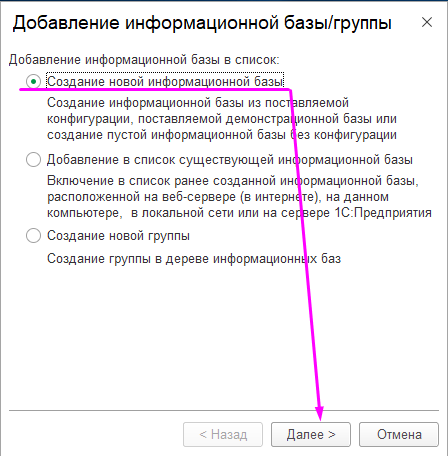

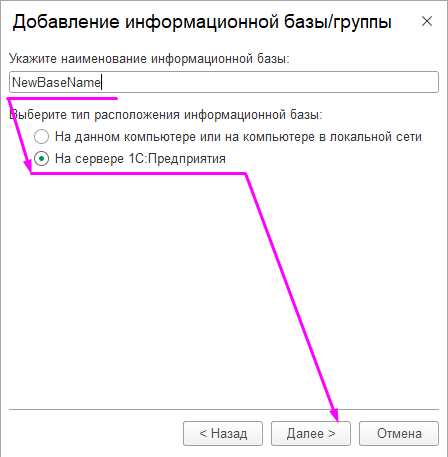
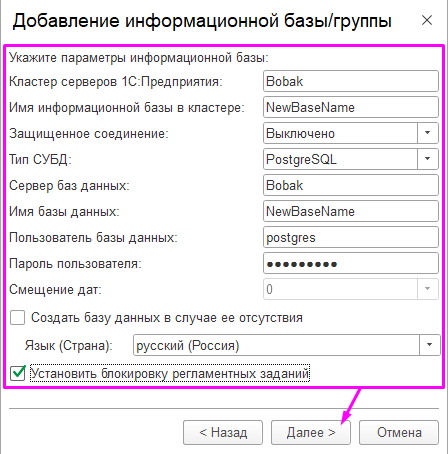
Не забываем ставь флаг «Установить блокировку регламентных заданий», если это копия.
Удаление старых резервных копий
4.1. Вручную
Удаляем архивы старше 30 дней вручную. Затем чистим корзину на рабочем столе.
В проводнике папка E:UH_IMDBackup.
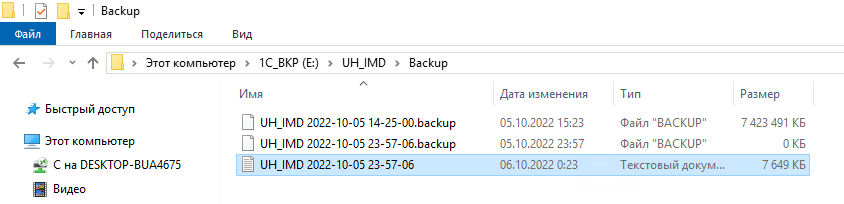
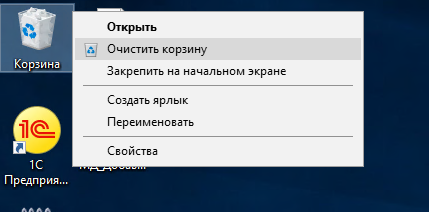
4.2. С помощью командного файла *.bat
Запускаем двойным щелчком мыши командный файл. В файле указана очистка в каталоге файлов старше 30 дней.
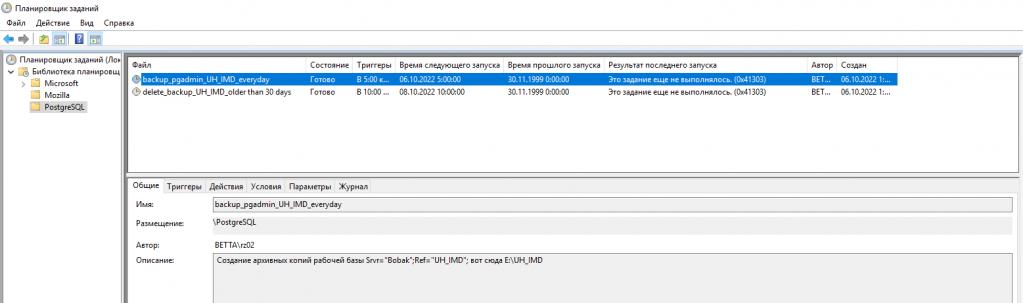
Его содержимое:
Пояснения:
E:UH_IMDBackup — здесь путь хранения backup’ов, у вас будет свое поменяйте обязательно.
30 — срок в днях хранения backup’ов
Автоматическое выполнение резервного копирования
Использован стандартный планировщик заданий Windows каждый день в 5:00 утра запуск, выполнения командного файла (архив рабочей базы примерно 1 час создается).
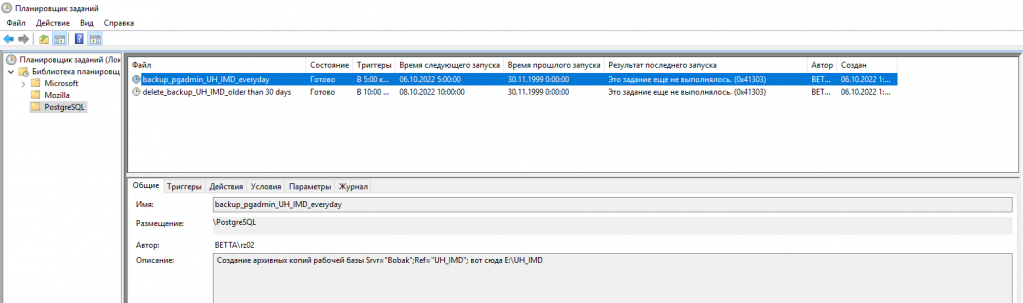
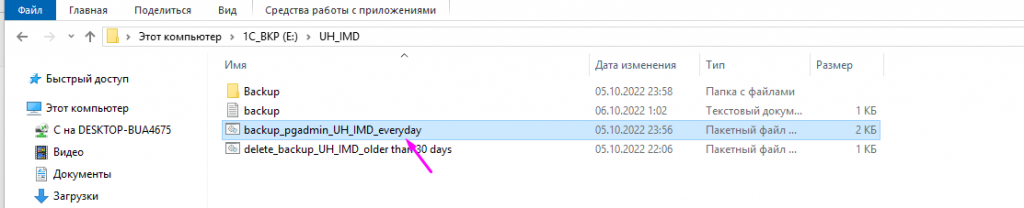
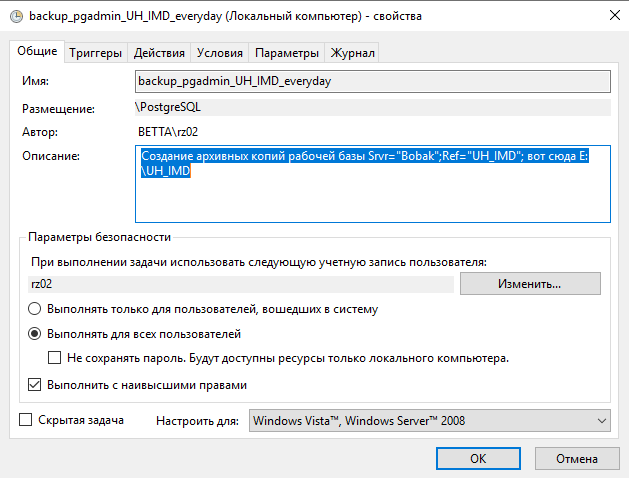
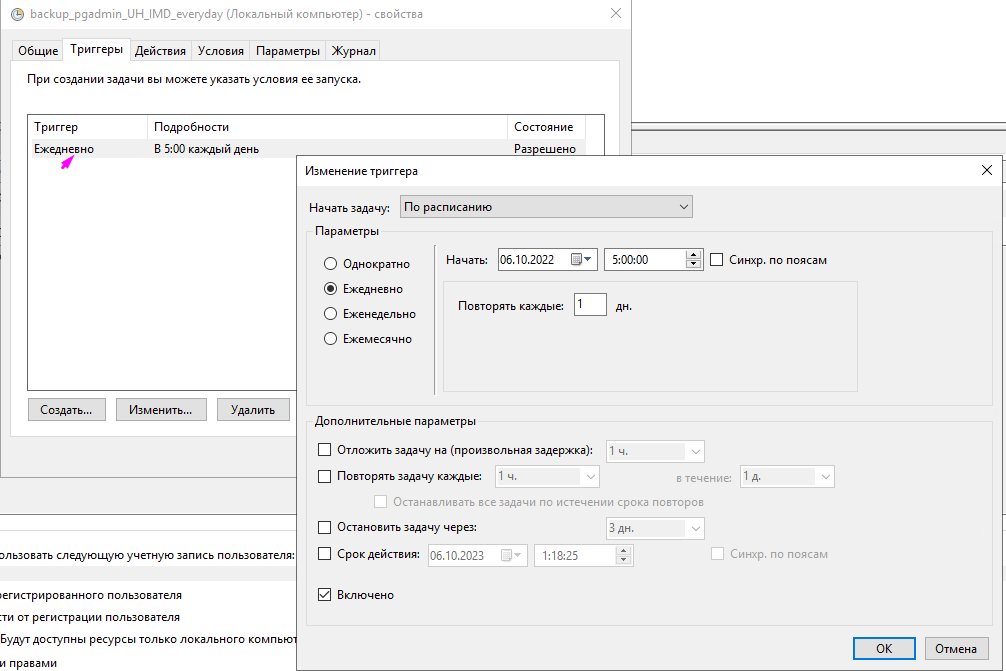
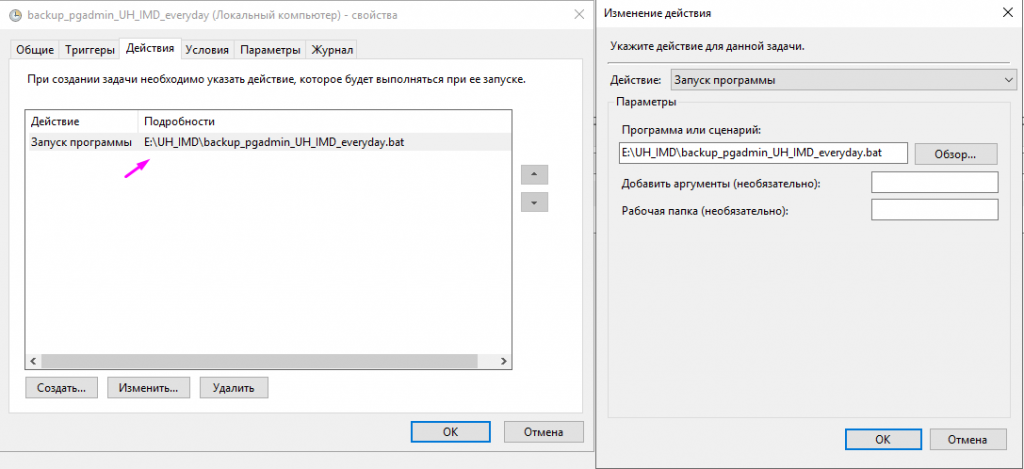
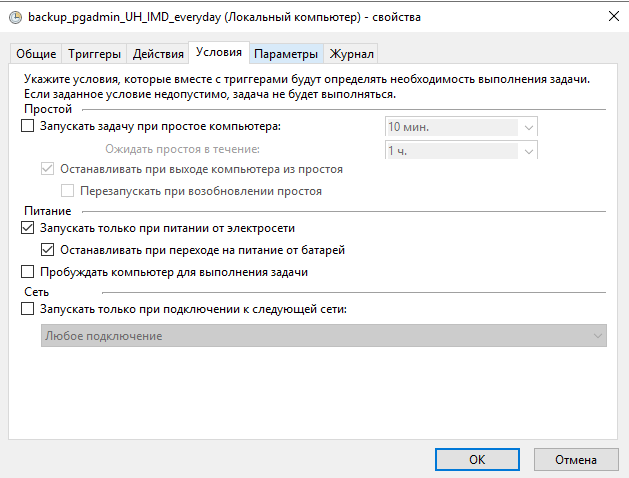
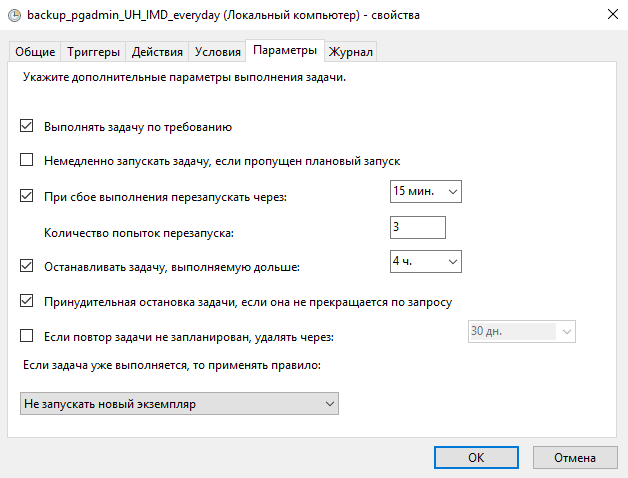
Автоматическое выполнение очистки копий старше 30 дней
Использован стандартный планировщик заданий Windows каждую субботу в 10:00 утра запуск, выполнения командного файла.
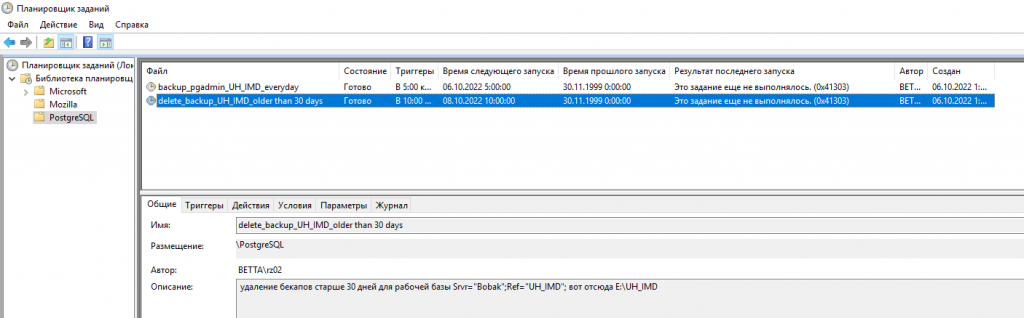
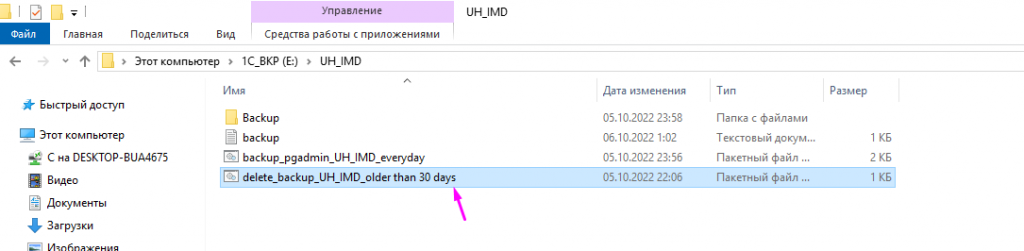
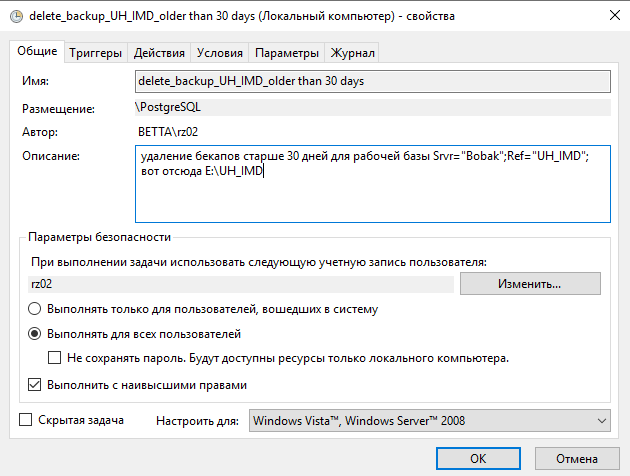
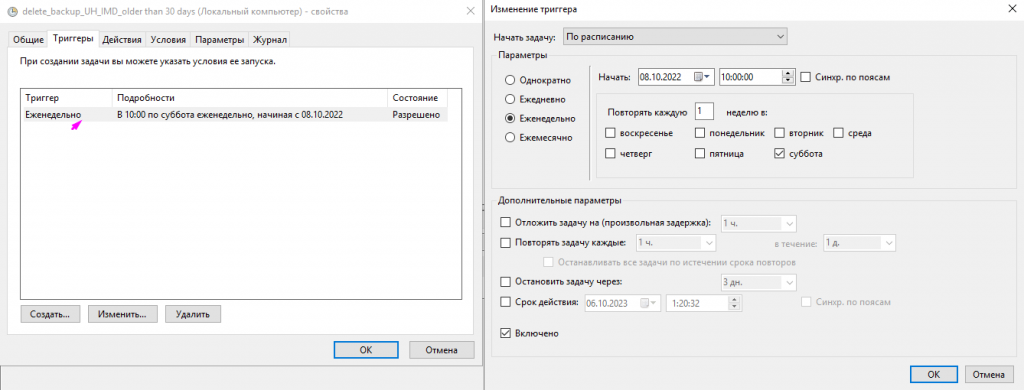
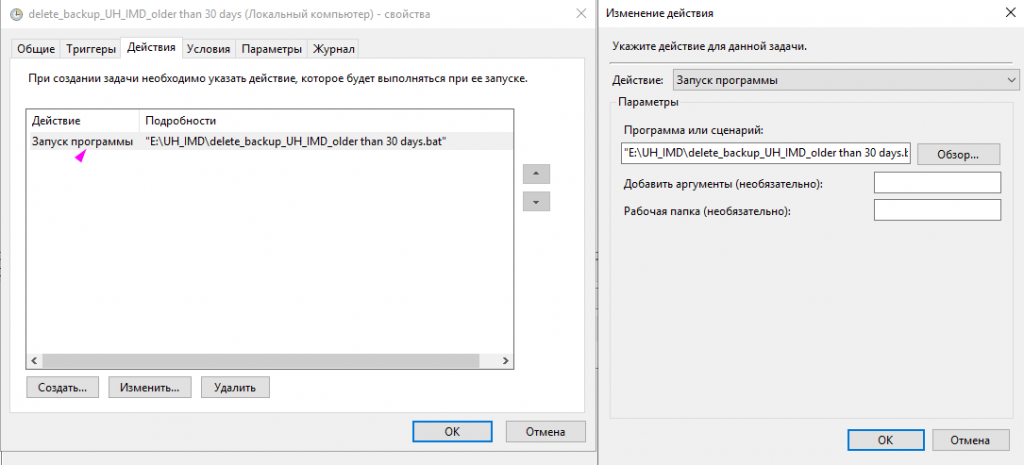
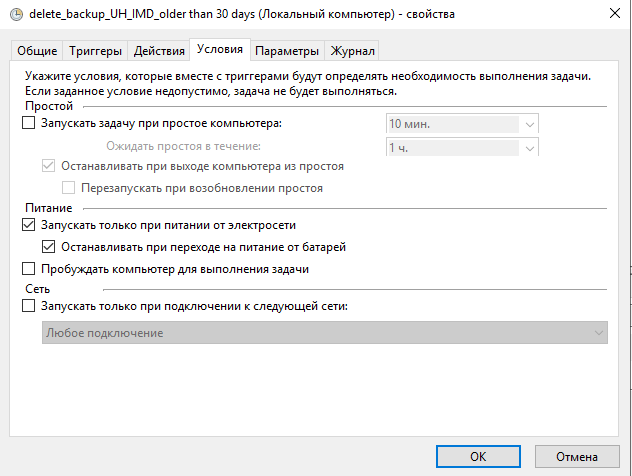
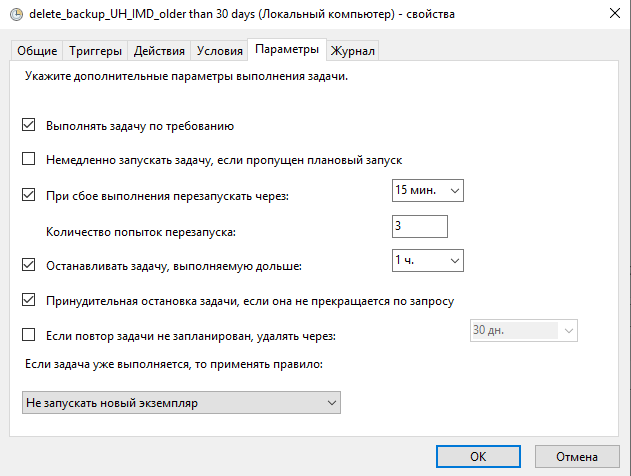
Приложения
Пример содержимого общего файла логов backup.log.
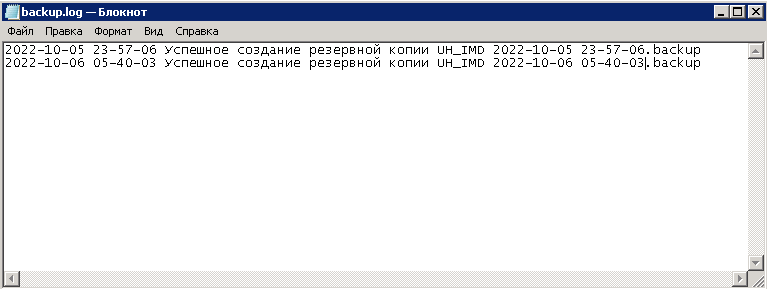
Пример содержимого файла лога конкретной выгрузки UH_IMD 2022-10-07 5-00-00.log
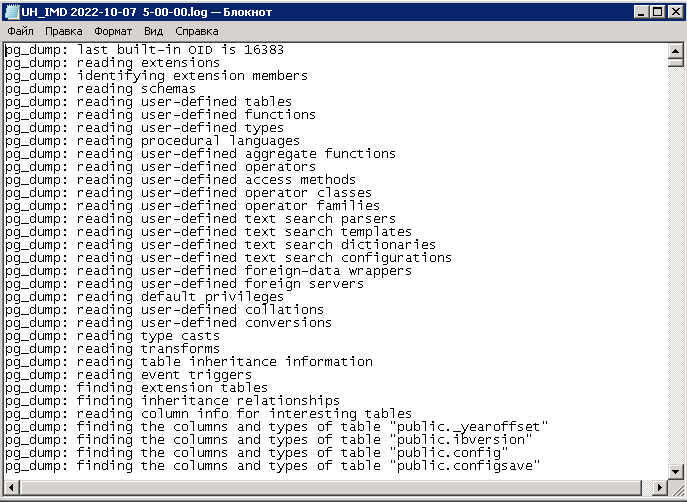
P.S. Коллеги, сразу скажу, что я не системный администратор, а программист 1С. Системщик решил бы, может быть, элегантнее.
Хотя ситуация сложилась такая, что я делал настройки и эту инструкцию с bat-никами по просьбе системных администраторов (как бы странно это ни звучало). Нечасто такими настройками занимаюсь, поэтому не судите строго.
Добавил 2 батника, по обновлению статистики и реиндексации:
Они для регламентного обслуживания. 1С завершать для их работы не обязательно, но 1С будет притормаживать или пойдет блокировка на период реиндексации. В планировщик заданий Windows на эти батники добавьте задачи раз в неделю на свои базы, в Нерабочее время. Также есть служебная база postgres на нее тоже раз в неделю добавьте обслуживание.
Файл vacuumdb_BaseName.bat — обновление статистики.
Его содержимое:
vacuumdb -d UH_IMD -Z -v -j 1
Пояснения:
Обновление статистики базы с именем UH_IMD (тут поставьте свою) в 1 поток.
Можно поменять на обновление статистики во всех базах в 4 потока, тогда будет текст:
vacuumdb -a -Z -v -j 4
Файл reindexdb_BaseName.bat — реиндексация таблиц в базе.
Его содержимое:
reindexdb -d UH_IMD -v -j 1
Пояснения:
Обновление индексов в базе с именем UH_IMD (тут поставьте свою) в 1 поток.
Можно поменять на обновление статистики во всех базах в 4 потока, тогда будет текст:
reindexdb -a -v -j 4
Также обратите внимание на программу Effector Saver — программа резервного копирования 1С:Предприятия (поищите в инете).
Делает копии в MS и PostgreSQL, настройка хранения и удаления. Есть возможность подключать скрипты и выполнять тестирование исправление 1С. Есть бесплатная версия (которой должно хватить), и есть также платная с плюшками.
Ищите для работы вот этот материал с инструкциями для скачивания и использования:
Источник: habr.com
Pgadmin что это за программа
Для упрощения администрирования на сервере postgresql в базовый комплект установки входит такой инструмент как pgAdmin . Он представляет графический клиент для работы с сервером, через который мы в удобном виде можем создавать, удалять, изменять базы данных и управлять ими. Так, на Windows после установки мы можем найти значок pgAdmin в меню Пуск и запустить его:
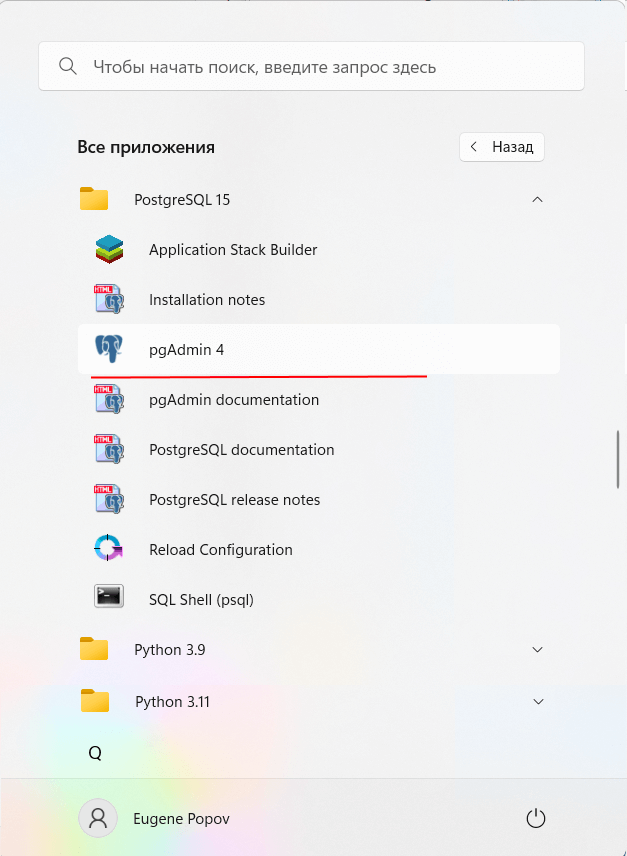
После этого нам откроется следующая программа pgAdmin. При открытии также отображится окно для ввода пароля для подключения к серверу Postgres:
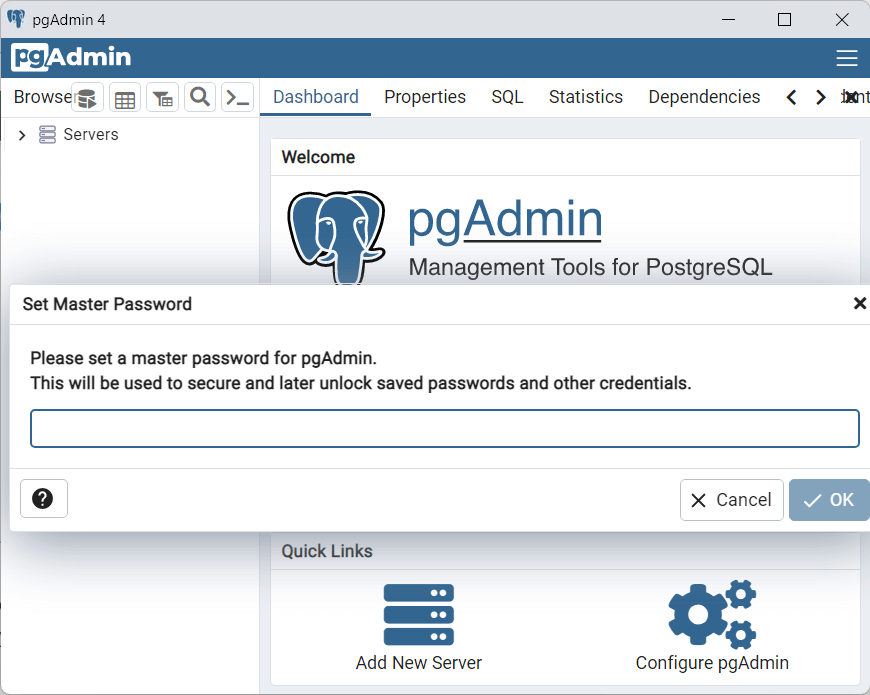
Здесь необходимо ввести пароль для суперпользователя postgres, который был задан при установке PostgreSQL.
После успешного логина нам откроется содержимое сервера:
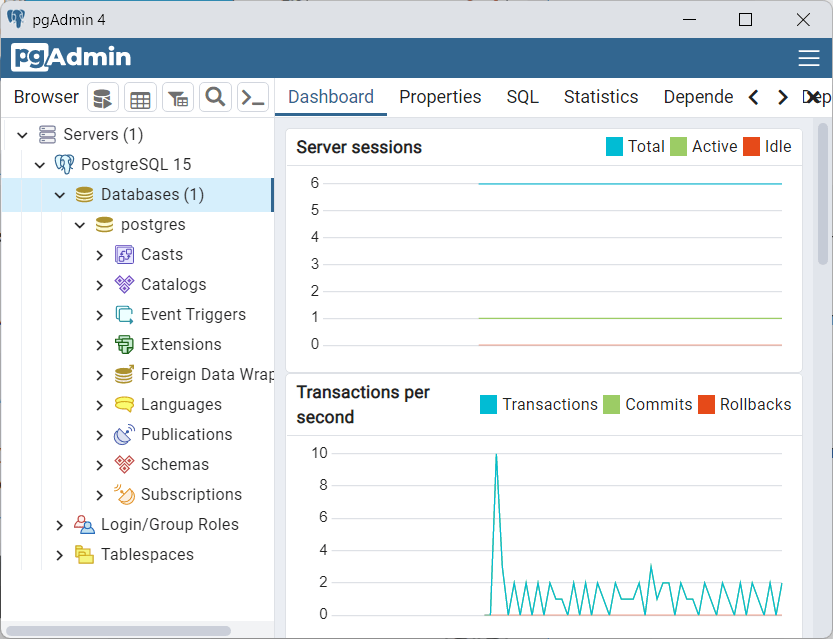
В частности, в узле Databases мы можем увидеть все имеющиеся базы данных. По умолчанию здесь есть только одна база данных — postgres.
Также в правой части мы можем увидеть узел Login/Group Roles , который предназначен для управления пользователями и их ролями.
И третий узел — Tablespaces позволяет управлять местом хранения файлов баз данных.
Теперь создадим свою базу данных. Для этого нажмем правой кнопкой мыши на узел Databases . И далее в контекстном меню выберем Create -> Database.
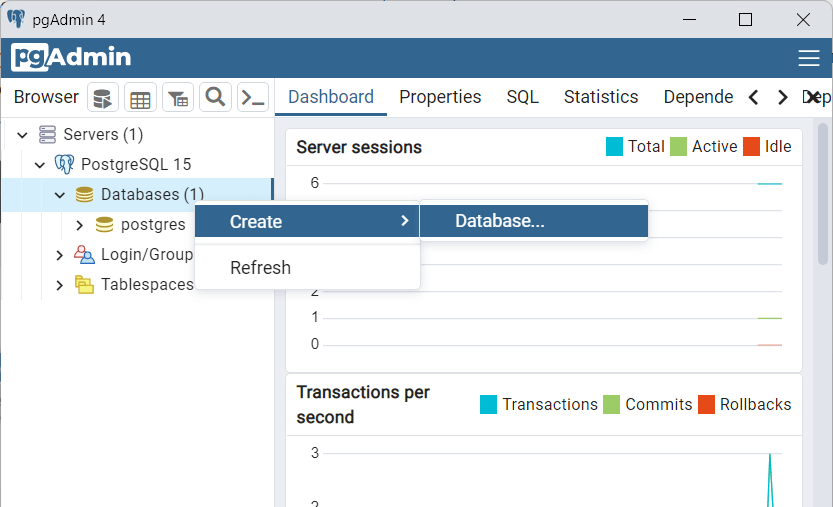
После этого нам отобразится окно для создания базы данных. Введем название для БД, например, test1 и нажмем на кнопку «Save»:
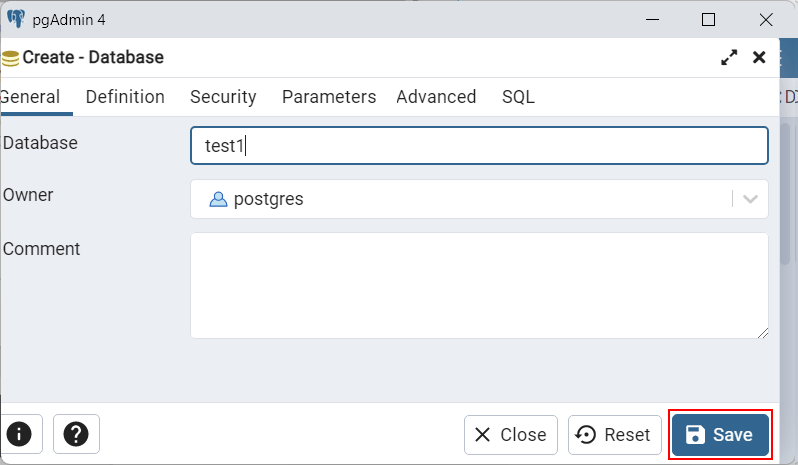
После этого в древовидном меню слева отобразится содержимое созданной базы данных test1:
Источник: metanit.com
pgAdmin 4
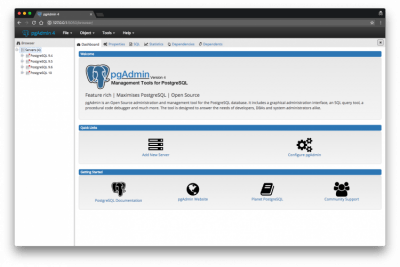
pgAdmin 4 Кроссплатформенная программа для работы с серверами PostgreSQL, которая позволяет запускать SQL-скрипты, просматривать заявления и процедуры, а также управлять сразу несколькими базами данных. При помощи pgAdmin 4, вы сможете не только администрировать сервера PostgreSQL, но и без труда создавать базы данных.
Для этого, программа предоставит вам полный набор всех необходимых инструментов. Программа была разработана специально для PostgreSQL. Она позволяет осуществлять подключение к различным базам данных, быстро создавать таблицы и запускать любые SQL заявления, от самых простых до самых сложных.
Стоит также отметить, что программа pgAdmin 4 обладает интерфейсом, приближенным к PostgreSQL, а также предоставляет доступ ко множеству полезных функций и инструментов, включая редактор SQL, подсветку синтаксиса, а также многое другое. Окно программы разделено на три части. В левой части находится древо со всеми серверами и объектами баз данных. В верхней правой части окна вы найдете информацию о выбранном объекте, а в нижней правой части можно увидеть оператора SQL, при помощи которого был создан выбранный объект. Рекомендуем скачать pgAdmin 4 с freeSOFT: это бесплатно и совершенно безопасно.
Источник: freesoft.ru